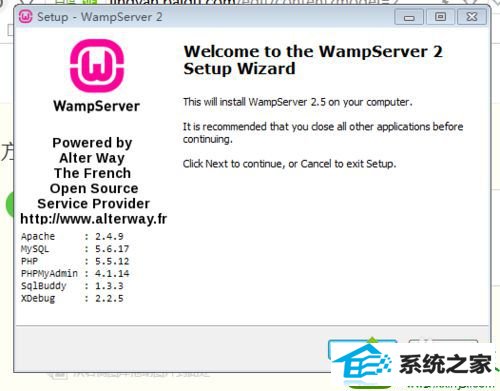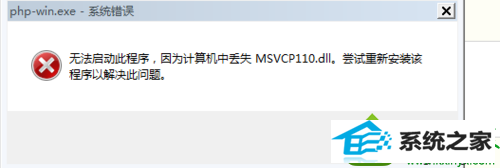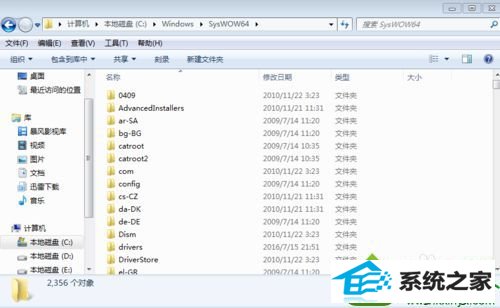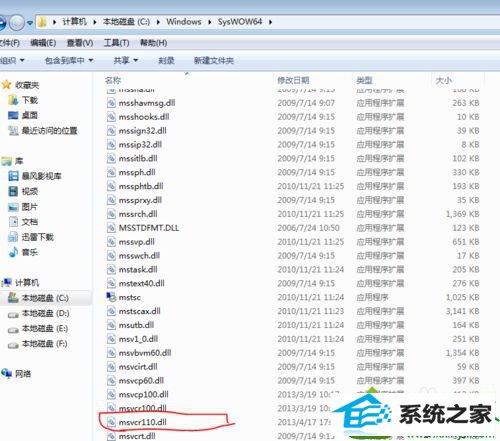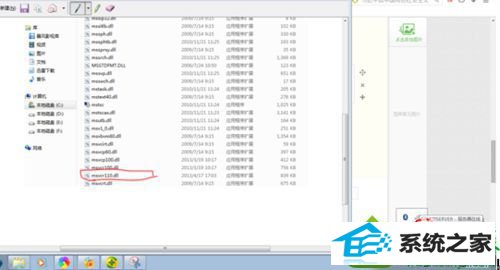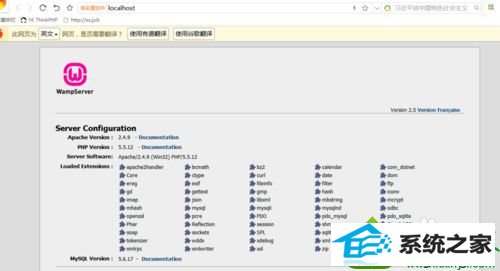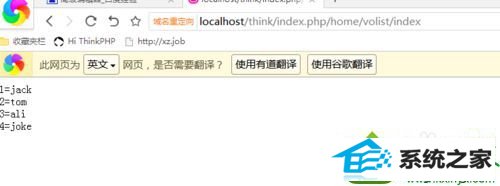今天和大家分享一下win10系统安装wamp2.5提示“无法启动此程序,因为计算机中丢失MsVCR110.dLL”问题的解决方法,在使用win10系统的过程中经常不知道如何去解决win10系统安装wamp2.5提示“无法启动此程序,因为计算机中丢失MsVCR110.dLL”的问题,有什么好的办法去解决win10系统安装wamp2.5提示“无法启动此程序,因为计算机中丢失MsVCR110.dLL”呢?小编教你只需要1、将下载下来的wamp2.5点击安装; 2、安装完成后启动时候,就会出现MsVCR110.dLL丢失,pHp模块找不到等无法启动的信息;就可以了;下面就是我给大家分享关于win10系统安装wamp2.5提示“无法启动此程序,因为计算机中丢失MsVCR110.dLL”的详细步骤:: 具体方法如下: 1、将下载下来的wamp2.5点击安装;
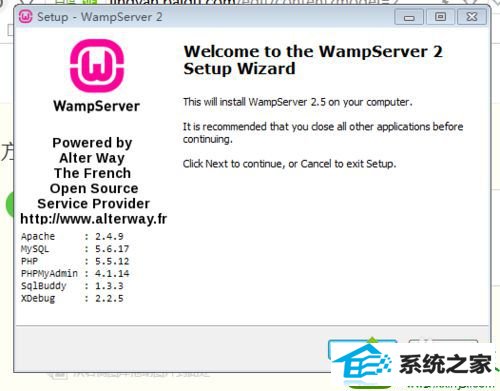
2、安装完成后启动时候,就会出现MsVCR110.dLL丢失,pHp模块找不到等无法启动的信息;
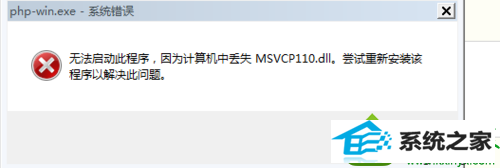
3、解决方法就是从网上下载MsVCR110.dLL,其他的方法都试过没用的,将MsVCR110.dLL解压,复制C:/windows/syswow64/目录下,其他32位的目录是C:/winnT/system32 (windows nT/2000)C:/windows/system32 (windows xp, Vista, 7)
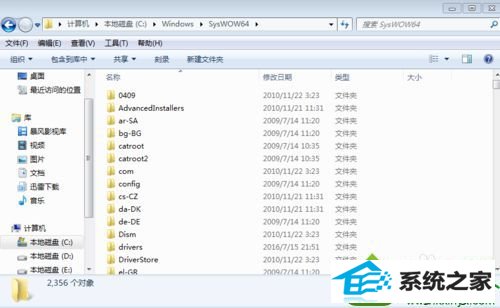
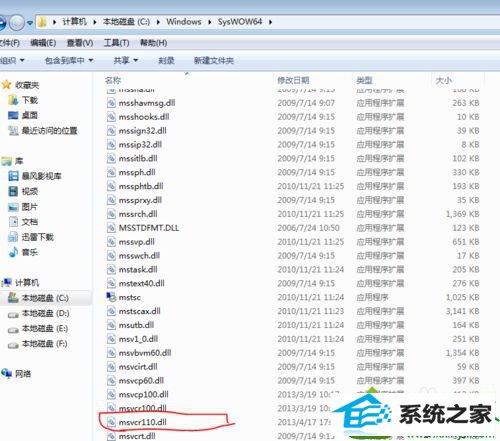
4、然后重新安装一下wamp,不是重启哟,wamp服务器就会变成绿色,说明可以使用了;
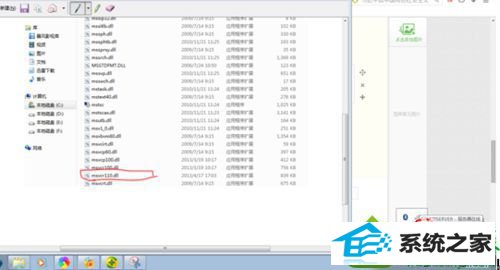
5、测试一下,看看能不能使用输入locahost, 再打开其他本机地址发现也能使用,说明成功了。
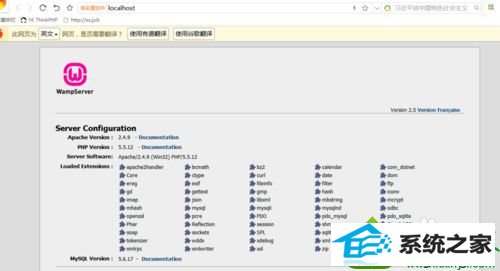
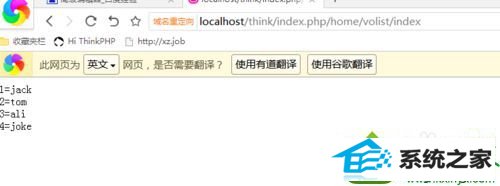
上述教程内容页就是win10安装wamp2.5提示“无法启动此程序,因为计算机中丢失MsVCR110.dLL”的解决方法,希望能够帮助到大家。